- osakkeet
- 0
- 0
- 0
- 0
- 0
- 0
- 0
- 0
- 0
- 0
- 0
- 0
- 0
- 0
- 0
tässä oppaassa kerrotaan, miten voit pelata Game Boy Advance-pelejä tietokoneellasi. Oppaassa on myös useita vaihtoehtoja, mutta mGBA on edelleen paljon parempi valinta.
ennen PSP: tä Nintendolla oli Gameboy Advance. Hieno kämmentietokone, joka oli tonnia hauskaa pelata videopelejä tuolloin. Metroid: fuusiosta Castlevania-sarjaan, Boktaista Pokemon-peleihin. Oli vaikea pysyä kärryillä kaikista näistä peleistä. Ellei sinulla ole voimaa pysäyttää aikaa ja saada niitä kaikkia, se on jotain muuta.
mitä jos kertoisin, että on olemassa emulaattori, joka auttaa sinua pelaamaan mitä tahansa peliä, jota et ole ennen pelannut? Tämä emulaattori on helppo,ja helppo saada kiinni. Emulaattori, josta puhun, on nimeltään mGBA.
kuten aina, tänään puhutaan siitä, miten Game Boy Advance-pelejä voi pelata tietokoneella. Lue kaikki siitä tästä oppaasta!
![]()
mikä on mgba emulaattori?
mGBA on Game Boy Advance-emulaattori, joka pystyy pyörittämään lukuisia pelejä. Projekti alkoi huhtikuussa 2013 kehittäjien tavoitteena saada emulaattori toimimaan riittävän nopeasti alapään laitteistolla menettämättä suorituskykyä tai tarkkuutta. Emulaattori toimii useilla alustoilla, kuten Windows, Linux, macOS, ja jopa PlayStation Vita ja Nintendo handhelds kuten Nintendo Switch.
emulaattori saa säännöllisesti päivityksiä, joiden avulla emulaattorista saadaan paljon parempi. Jokainen uusi päivitys sisältää uusia ominaisuuksia. Niin, varmista, että emulaattori on ajan tasalla. VBA: n tapaan mGBA pystyy ajamaan Game Boy-ja Game Boy Color-pelejä kelvollisella nopeudella. Ei vain, että, mutta emulaattori pystyy myös ajaa monia NDS pelejä ilman ongelmia. Tämä on yksi syy, miksi monet päätyvät valitsemaan mGBA: n nyt kuolevan VBA-M: n sijaan.
onko mGBA turvallinen?
mGBA on turvallinen ladata ja käyttää. Sinulla ei ole mitään pelättävää, kun käytät tätä ohjelmaa. Vain varmista, että lataat mgba virallisilla verkkosivuilla välttää kysymyksiä.
Mistä voin ladata mGBA: n?
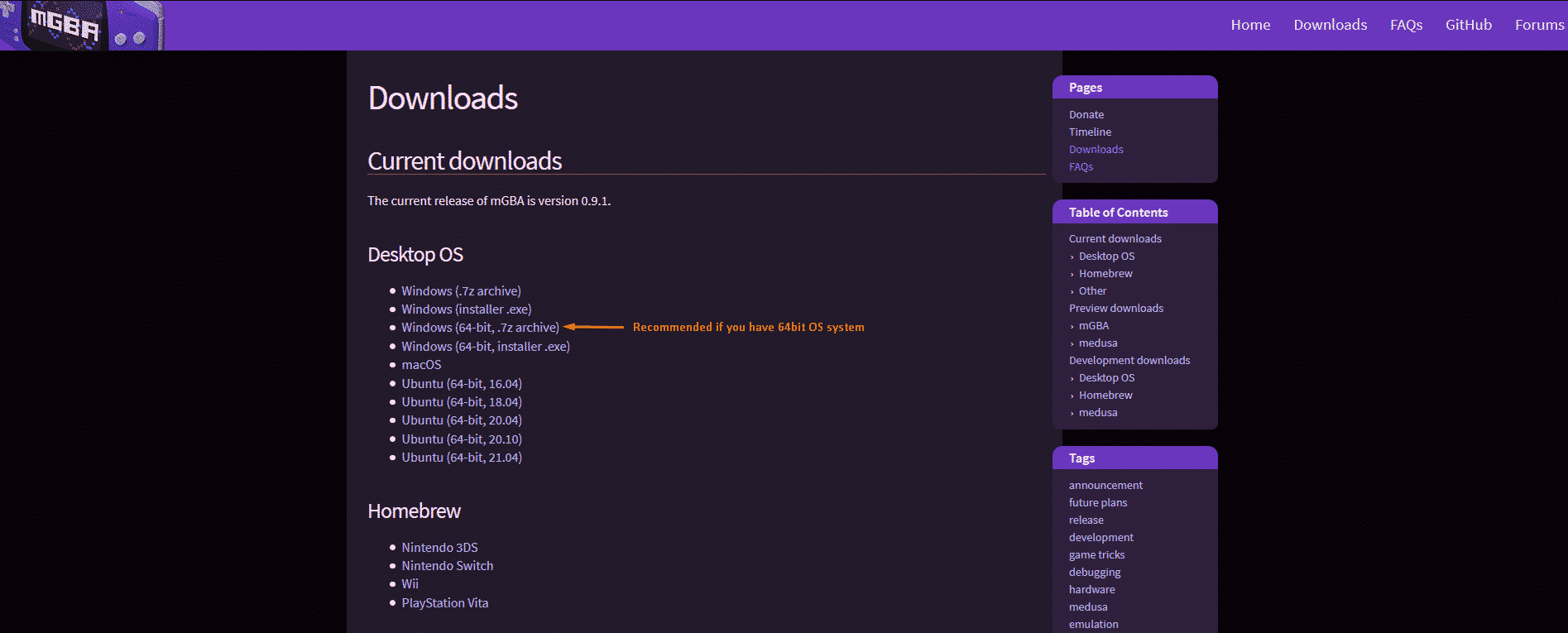
voit ladata mGBA, pään yli virallisilla verkkosivuilla täällä. Kun menet ladata emulaattori, näet useita latauslinkkejä. Henkilökohtaisesti, pysyn 64-bittinen 7z arkisto, koska en halua mitään asentaja ja pidän kannettava versio paremmin. Vaihtoehtoisesti, jos käytät 32bit järjestelmä, kiinni ensimmäinen latauslinkki; Windows (7z arkisto).
miten asentaa mGBA emulaattori?
mGBA antaa kaksi vaihtoehtoa: Kannettava versio (64-bittinen, 7z arkisto) ja asenninversio (64-bittinen asennusohjelma.exe). Kun lataat 7z-arkiston, sinun tarvitsee vain purkaa Zip-tiedosto ja olet valmis menemään.
asenninversion osalta se on yksinkertainen: lataa asennusohjelma, kaksoisnapsauta exe: tä, kävele ohjatun asennuksen läpi, valitse polku, jolle haluat emulaattorin asennettavan ( mikä tahansa muu kuin C on parempi), ja se on siinä.
- jotain, joka kannattaa muistaa:
-kannettava versio mGBA voit olla emulaattori ja Rom samaan kansioon sijainti emulaattori asennettiin. Suorita emulaattori kaksoisnapsauta mGBA-kuvaketta.
– mgba: n asentajaversiossa älä laita ROM-levyjä samaan kansioon, johon asennit emulaattorin. Voit suorittaa mgba käyttäen asennusohjelma versio, löydät sen Windowsin Käynnistä-valikosta.
mistä saa GBA-pelejä?

valtavirran kysymys ” Mistä saan Rom: t?”. Yksinkertainen google-haku johtaa sinut sata ja satoja ROM-sivustoja, jotka tarjoavat sinulle mitä tarvitset.
jos omistat pelisi fyysisesti, voit seurata opetusohjelman siitä, miten voit repiä pelisi laillisesti ja ajaa ne emulaattorilla. mGBA tukee useita oheislaitteita ja kasettityyppejä.
Miten lataan pelejä mgba: lla?
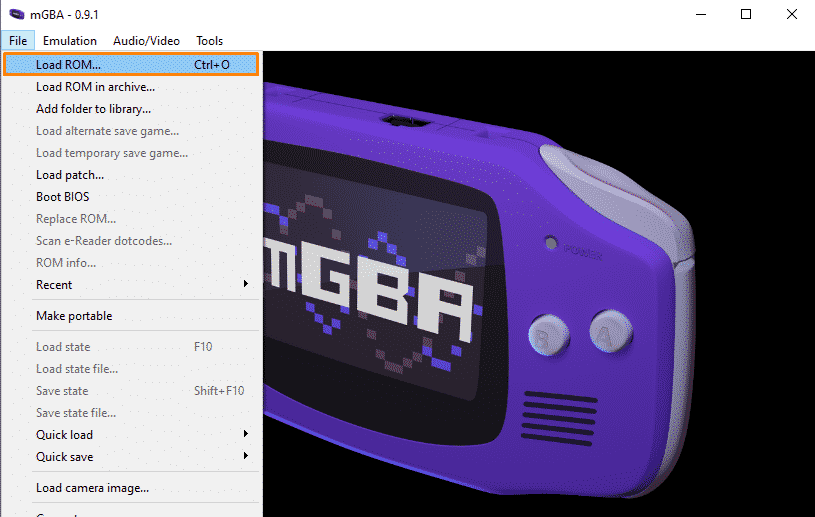
kun olet saanut pelisi käsiisi, olet valmis rokkaamaan, mutta et osaa ladata peliäsi toistaiseksi. Ainakin toistaiseksi. Miten lataat pelisi? Se on yksinkertaista.: Avaa emulaattori> tiedosto> ja napsauta sitten Load ROM. Ikkuna avautuu kanssa Rom olet ladannut, jos et näe niitä, siirry missä Rom sijaitsevat. Kun teet sen, klikkaa ROM ja olet valmis menemään.
yksi neuvo sinulle, Luo kansio ja anna sille nimi ”ROMs”, jotta voit helpottaa ROM: ien hallintaa.
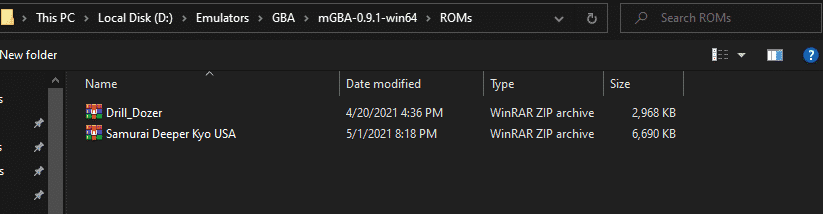
miten määrittää peliohjain tai näppäimistö mgba?
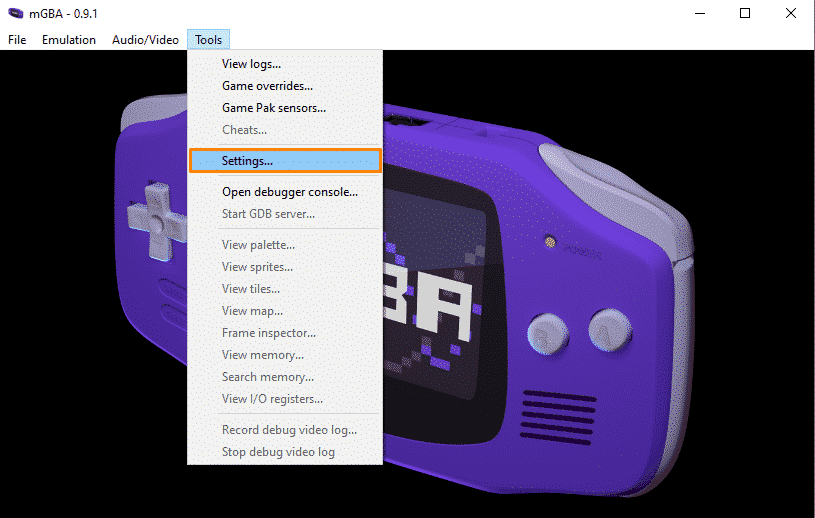
olen pelannut mGBA käyttäen sekä ohjain ja näppäimistö, ja henkilökohtaisesti, molemmat olivat mukavia. Joka tapauksessa, asettaa näppäimistön tai ohjaimen pään Työkalut> Asetukset. Aukeaa pieni ikkuna, joka näyttää sekä näppäimistön että ohjaimen asetukset.
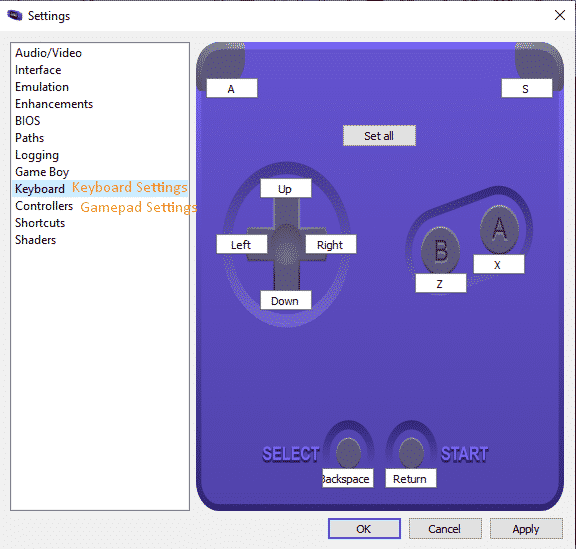
Valitse kumpi haluat käyttää. Voit määrittää uudelleen painiketta kuvaukset klikkaa valkoista kenttää ja paina uuden näppäimistön näppäintä tai uuden ohjaimen painiketta haluat sen asetettu. Toista prosessi kaikille kartoituksille, joita haluat muuttaa. Älä unohda klikata Käytä ja OK, kun olet valmis.
Miten tallennan ja lataan Edistymiseni mgba: ssa?
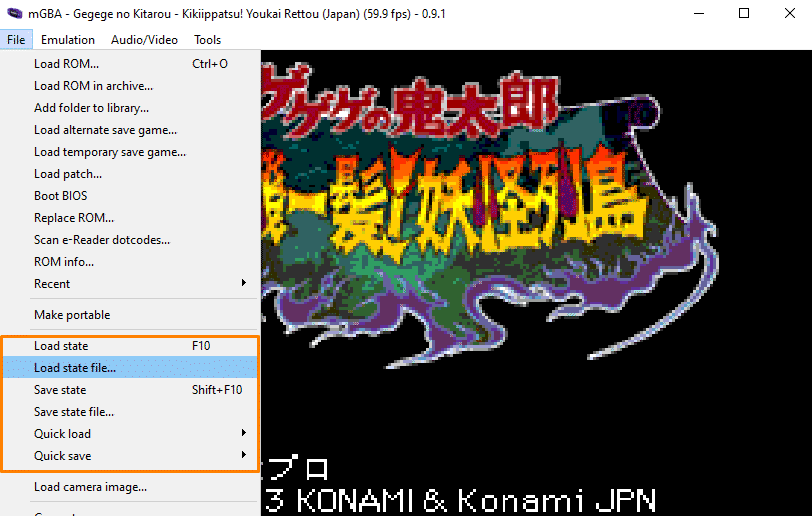
olet siis pelannut omaa peliäsi ja päätit lopettaa tämän päivän. Etkö unohtanut säästää edistymistäsi? Älä tee noin. Jos haluat tallentaa ja ladata edistymisesi emulaattoriin, sinulla on monia vaihtoehtoja:
1-Save States: tiedosto > Tallenna peli ja valitse mikä tahansa saatavilla olevista 10 paikasta, tai voit tallentaa painamalla Shift+F10 näppäimistöllä.
2-Tallenna pelin sisällä: voit tallentaa pelin sisällä, jos et tunne käyttäväsi tallennustiloja ja ladata edistymisesi pelistä.
Kuormitustilat: Jos haluat ladata edistymisesi, siirry tiedostoon > Lataa peli. Valitse sitten paikka, jossa tallennuksesi sijaitsee. Tai paina F1 näppäimistöllä.
3-Quick Save: voit tallentaa edistymisesi käyttämällä quick save-ominaisuutta. Voit käyttää sitä valitsemalla tiedoston > Pikatallennus. Tai, voit painaa Shift+ F1 näppäimistöllä välitöntä tyydytystä.
4-pikalataus: voit ladata edistymisesi pikalatausominaisuuden avulla. Voit käyttää sitä valitsemalla tiedoston > pikalataus. Tai, voit painaa F1 näppäimistöllä.
mGBA-emulaattorin parannukset
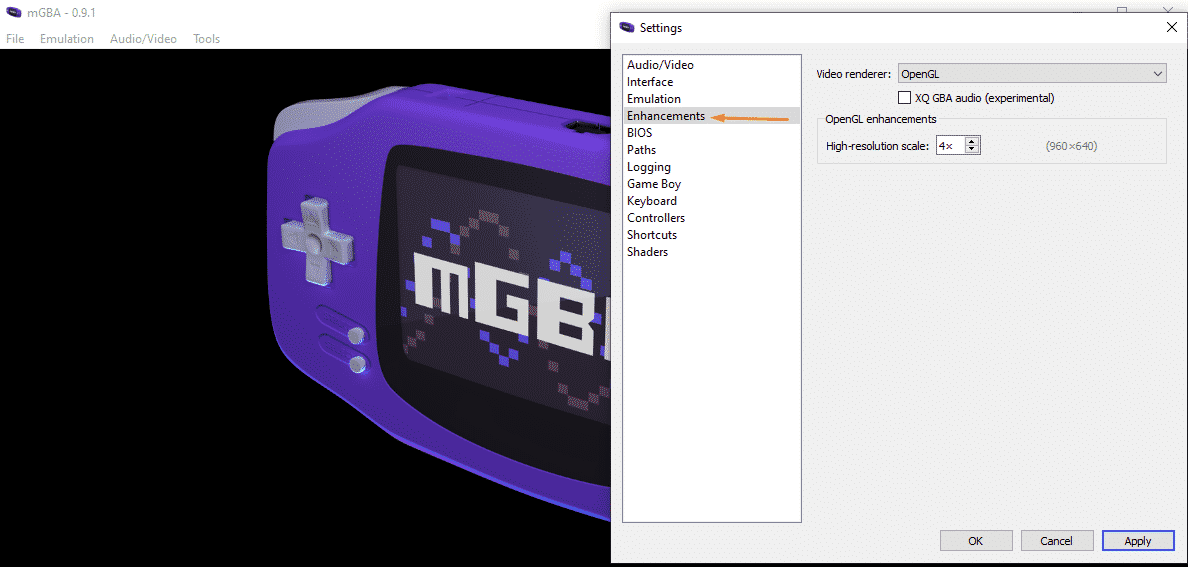
mgba: n avulla voit nostaa korkean resoluution asteikon jopa 4K: een. Jotkin pelit saattavatkin tuottaa useita pikseleitä korkean resoluution asteikon vuoksi. Onneksi mgba tarjoaa varjostimia, jotka muuttavat tapaa, jolla katsot GBA-pelejä. Keskustelen siitä alla, joten lue loppuun asti.
NOTICE: Sometimes using OpenGL as a video renderer may cause crashes or a black screen upon startup, so just stick with Software.
Kuinka käyttää huijareita käyttäen mGBA?
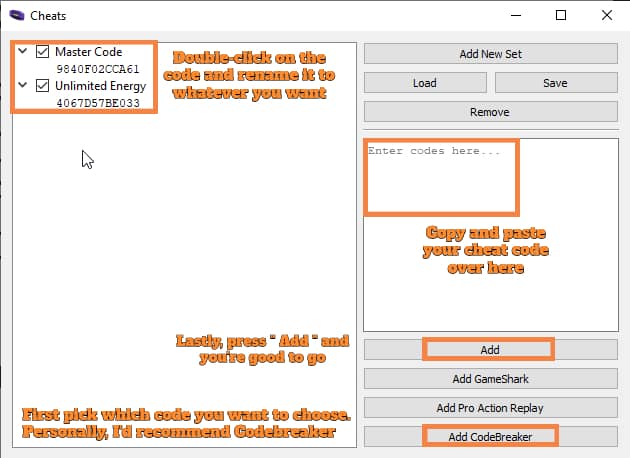
mGBA voit poimia kolme koodia: CodeBreaker, Pro Action Replay, ja GameShark. Prosessi syöttää nämä huijata koodit alussa voi olla melko sekava, mutta se ei ole mahdotonta saada kiinni siitä. Seuraa mitä näytin yllä olevassa kuvassa ja sinun pitäisi olla hyvä mennä. Ja päästä käsiksi huijareihin, suuntaa työkaluihin > huijarit.
jos yllä oleva kuva on sekoittanut sinut, noudata näitä yksinkertaisia ohjeita:
- valitse ensin, minkä koodin haluat valita. Suosittelen Koodinmurtajaa
- kopioi ja liitä lunttisi oikealla olevan mustan osion päälle
- kaksoisnapsauta koodia ja nimeä se uudelleen
- klikkaa ”Lisää” ja olet valmis menemään
henkilökohtaisesti suosin Koodinmurtajaa, koska suurin osa huijauskoodeista toimii netistä käsin eikä minun tarvitse polttaa aivosoluja. Se on mielenrauhaa. Jos haluat saada Koodinmurtajan koodin, suuntaa Almarsguiden nettisivuille.
tietoja mGBA: n Shadereista
tässä osiossa sukelletaan eri suodattimiin ja käytetään vertailussa useita nimikkeitä. Shadersin ominaisuudet ovat melko helposti ymmärrettäviä, eivätkä ne vaadi paljoa selittämistä.
nämä ominaisuudet ovat olemassa joko siksi, että pelisi näyttävät oikeilta tai ajoittain paremmilta. mGBA: n avulla voit asentaa myös väärennetyn bilineaarisen tekstuurisuodattimen, jonka löydät GitHubista. Puhun siitä tämän osion jälkeen.
tämän ominaisuuspään käyttäminen työkaluihin > varjostimet kuten alla
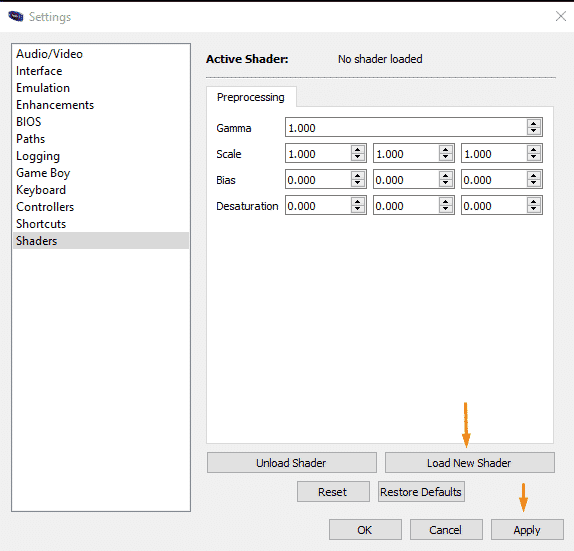
kun teet sen, pieni ikkuna avautuu useita kansioita sisältävät suodattimet ja varjostimet, kuten tämä:

- xBR-varjostimet:
tutustu alla olevaan mgba: n kolmen eniten käytetyn suodattimen esittelyyn:

kuten näette, natiivi kuvakaappaus, monet asiat näyttävät pixelated. Tekstuurit, varjot, viholliset ja päähenkilö. Samaan aikaan, lataamisen jälkeen XBR upsampling suodatin, huomaat, että peli on vähemmän pikselöity ja selkeämpi. Tosin uskon, että moni pelaisi pelinsä mieluummin kunniallisessa kotimaassaan.
- GBA Color Shader:
kuten jo tiedämme, alkuperäisessä GBA: ssa ei ollut taustavalaistua näyttöä. Tämä teki joistakin peleistä vaikeita katsoa. Mgba: n avulla se voidaan kuitenkin ratkaista. Tämä ominaisuus on suositeltavaa, jos olet jäljittelemällä kämmentietokoneen eikä tietokoneen, mutta jokainen Oman kai. Tarkista demonstraatio ennen ja jälkeen GBA color shader
ennen
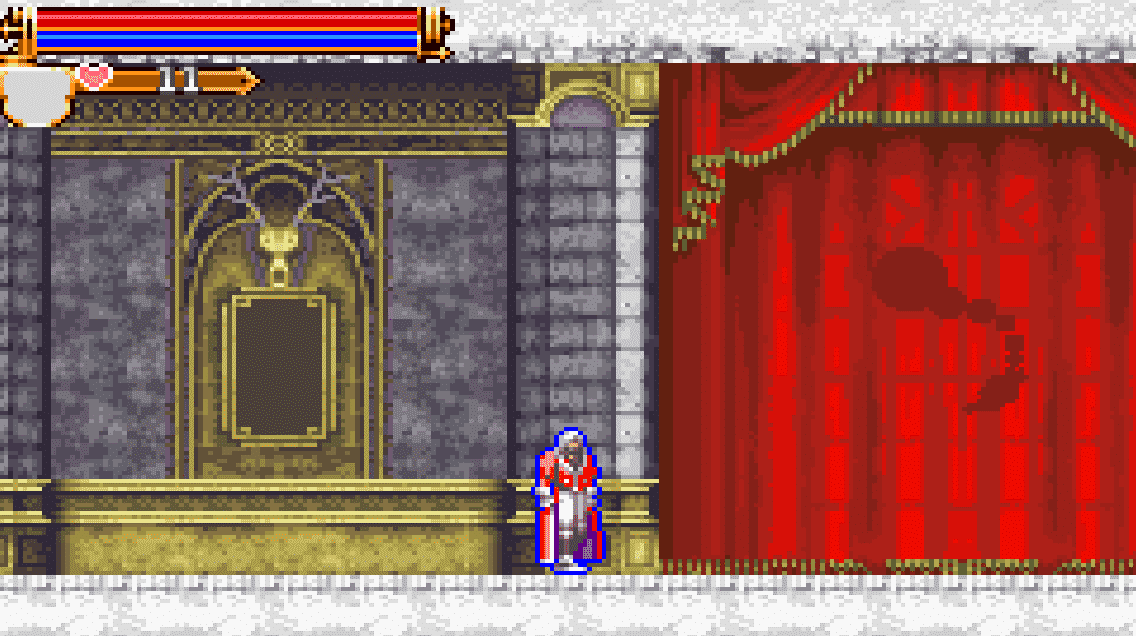
jälkeen

sinun tarvitsee vain mennä työkaluihin > Shader ja valita GBA color shader-kansio.
- selittää muut varjostajat yksityiskohtaisesti:
alla näet eron, kun käytät 7 eri suodatinta. Käytin The Legend of Zelda: The Minish Cap testinä tarkistaakseni, miltä peli näyttää eri shadereita käytettäessä.
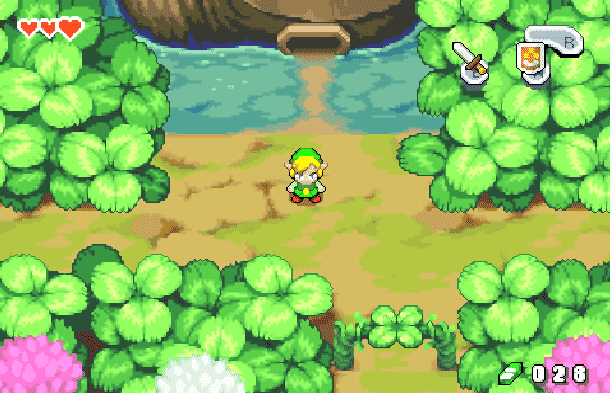 Fish Shader
Fish Shader  LCD Shader
LCD Shader  Scanlines
Scanlines  Soft blurring
Soft blurring 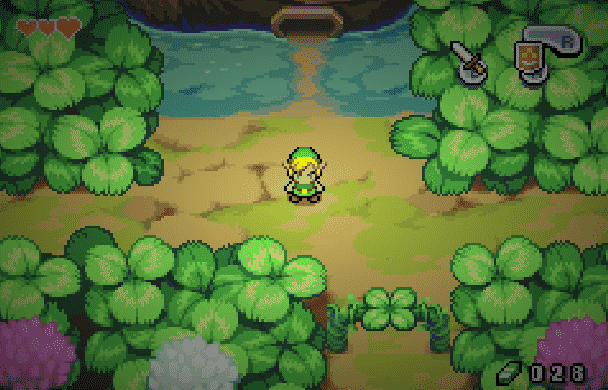 Vignette filder
Vignette filder 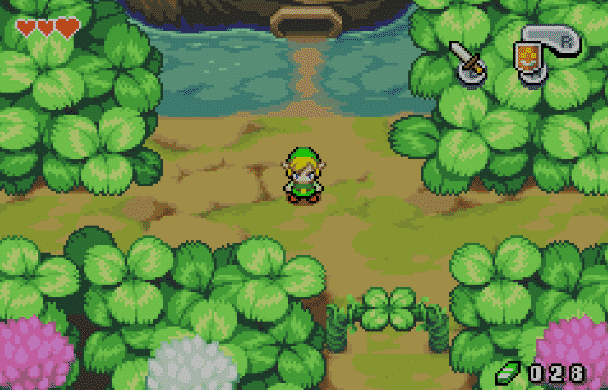 Wii U-lähtösuodatin
Wii U-lähtösuodatin miten käyttää Reshadea mgba: lla?
ReShade on crosiren kehittämä yleinen pelien ja video-ohjelmistojen jälkikäsittelylaite. Tämä ohjelma muuttaa pelityyliä sisällyttämällä siihen ympäristön okkluusiota, todellista kenttätehosteiden syvyyttä, värikorjausta ja muita ominaisuuksia, joita monet pitävät mielenkiintoisina.
lataa ensin ReShade antamani linkin avulla ja suorita se kaksoisnapsauttamalla. Jos ohjelma kysyy, mitä peliä haluat asentaa shaders pisteen mgba pääkansio. Nyt, mene tähän GitHub linkki, ja lataa shader. Tee kansio shaders-kansioon ja nimeä se miten haluat. Suorita peli ja muuta shader käyttäen samaa menetelmää edellä. Nyt riitti!
miten pikakelausta käytetään mgba: ssa?
oletetaan, että olet kuollut monta kertaa tietyssä paikassa, ja dialogi on liian pitkä, jotta kestäisit sen läpikäymisen miljoonannen kerran. Haluat päästä sen yli, koska se on tullut tarpeettomaksi!
se on helppoa: paina näppäimistön Välilehtinäppäintä. Pidä sitä alhaalla ja päästä irti, kunnes haluat pikakelauksen päättyvän.
miten kuvakaappauksia otetaan mgba: ssa?
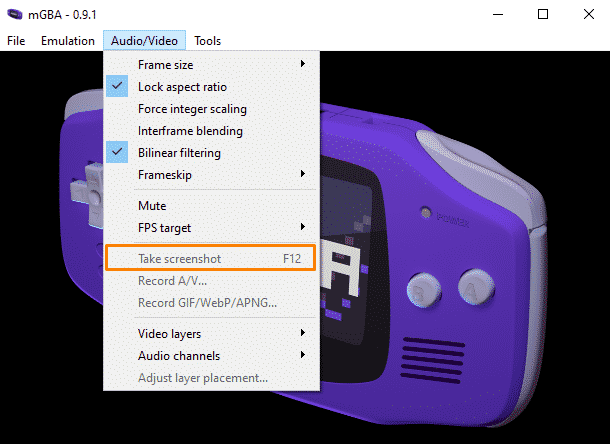
jos haluat ottaa kuvakaappauksen pelin sisällä, siirry kohtaan Audio / Video > Ota kuvakaappaus. Vaihtoehtoisesti voit painaa F12-näppäintä. Normaalisti, löydät kuvakaappauksia samasta hakemistosta, johon olet laittanut Rom. Se tallentaa kuvakaappauksen PNG-kuvatiedostona.
ROM Hacks
voit ladata useita Rom hackeja useisiin peleihin. Nämä vartijat voivat olla mitä vain. Uusia tasoja fanit, lisääntynyt vaikeus, ja muita mielenkiintoisia juttuja. Tarkista Romhacking lisää.
vaihtoehtoja mGBA: lle?
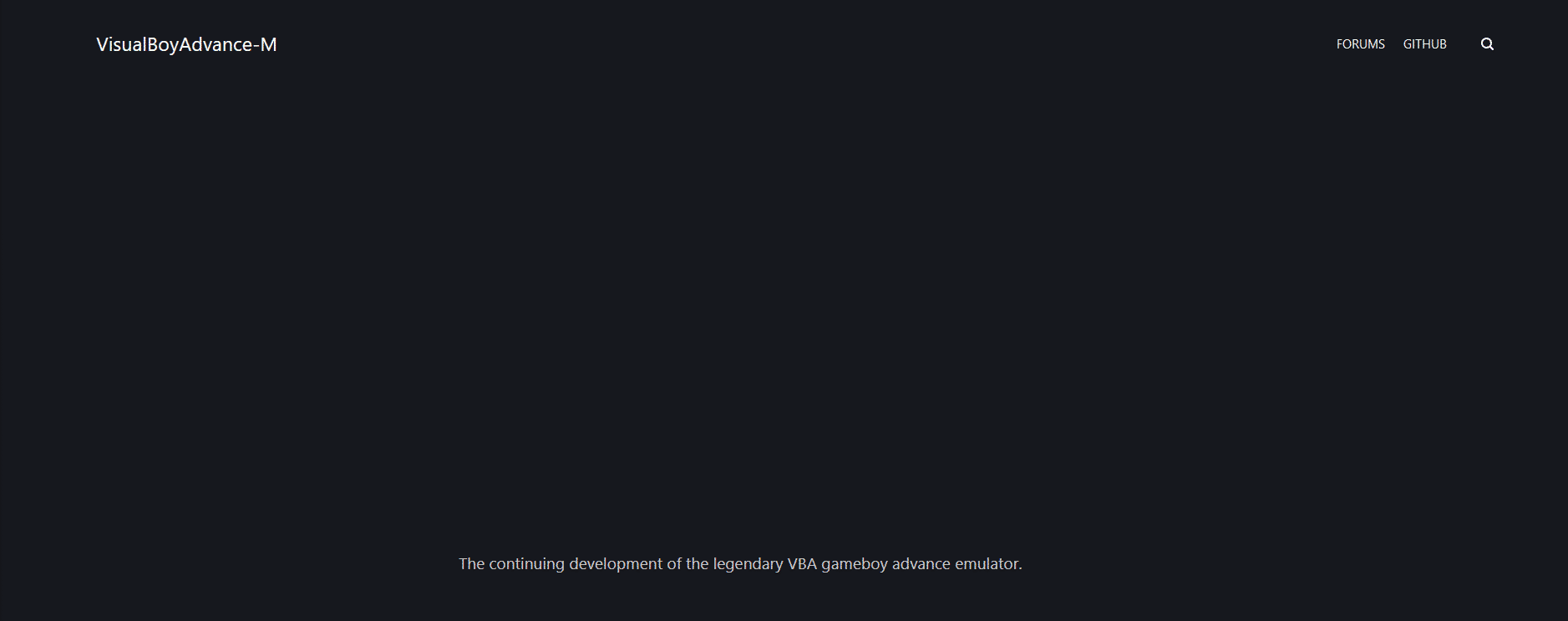
VBA-M
VisualBoy Advance-M oli aikoinaan paras GBA-emulaattori ja yksi kaikkien aikojen suosituimmista. VBA: n kehitys loppui vuonna 2004, ja uusi versio nimeltään ( VBA-M) lanseerattiin jo vuonna 2009. Tämä versio Toimii uudella laitteistolla ja toimii täydellisesti Windows 7: ssä ja sen yläpuolella. Emulaattori voidaan asentaa Windowsiin, Linuxiin ja Maciin. Mutta kun katsoo mitä mGBA on saavuttanut, en näe mitään syytä palata VBA-M.
RetroArch
RetroArch on multi-emulaattori järjestelmä, joka pystyy käynnissä lukuisia emulaattorit mukaan lukien yksi esittelemämme. Tulee opas esittelee miten ajaa GBA pelejä Retroarch todella pian!
johtopäätös:
GBA-pelien Emulointi on helppoa mgba: n kanssa, sillä se antaa sinulle pääsyn lukemattomiin kauniisiin peleihin, joita olet varmasti kaivannut. Toivomme, että tämä opas on auttanut sinua jäljittelemään suosikki GBA pelejä.
tämä on tämän oppaan loppu. Kiitos lukemisesta!